Funkcjonalność związana z kontrolą obiegu dokumentu w firmie jest dostępna z poziomu formularza dokumentu w Bibliotece, na zakładce [Obieg dokumentu].
Zakładka zbudowana jest z kilku części:
Schemat obiegu – umożliwia wybór procesu, wg którego obsługiwany będzie dokument. W przypadku, gdy do dokumentu przypisany jest schemat, który następnie został zaznaczony w Konfiguracji jako nieaktywny -dokument nadal będzie obsługiwany wg tego schematu, natomiast nie będzie można przypisać schematu do nowych dokumentów.
![]() Podgląd – pozwala podejrzeć szczegóły schematu, wg którego realizowany jest dany proces.
Podgląd – pozwala podejrzeć szczegóły schematu, wg którego realizowany jest dany proces.
Schemat procesu wyświetlany jest z tego poziomu w trybie „tylko do odczytu” i użytkownik nie może go modyfikować. Etapy wyświetlane są w różnych kolorach, w zależności od stanu ich wykonania:
- niebieski – etapy wykonane,
- zielony – etap bieżący wraz z etapami powiązanymi (niewykonanymi),
- czarny – etap jeszcze niewykonany lub pominięty.
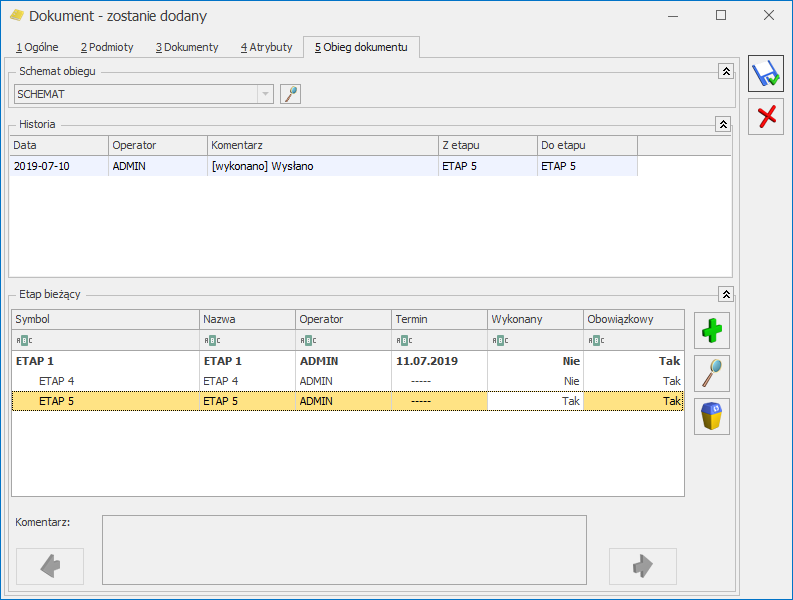
Historia – w tej tabeli automatycznie zapisywane są wszystkie czynności wykonane w ramach obsługi danego procesu: przejście pomiędzy kolejnymi etapami, cofnięcie do poprzedniego, wykonanie etapu powiązanego.
Etap bieżący – zawiera informacje o etapie, który jest aktualnie wykonywany. Tabela jest dwupoziomowa: na pierwszym poziomie znajduje się etap główny, natomiast na drugim poziomie znajdują się wszystkie etapy powiązane, skojarzone z etapem głównym.
W tabeli prezentowane są informacje:
- Symbol i nazwa etapu – pobierane z definicji etapu w Konfiguracji,
- Operator – akronim operatora, który ma etap wykonać,
- Termin – termin wykonania etapu (jeśli jest określony),
- Wykonany – informacja, czy etap został wykonany (dotyczy etapów powiązanych). Pole uzupełnianie jest automatycznie, po zaznaczeniu wykonania na formularzu etapu powiązanego.
- Obowiązkowy – informacja, czy dany etap jest obowiązkowy do wykonania. Dotyczy głównie etapów powiązanych, dla etapu główny parametr jest zawsze zaznaczony.
Istnieje możliwość edycji listy etapów powiązanych:
![]() Dodaj – dodanie nowego etapu powiązanego. W sytuacji, gdy etap nie jest uwzględniony w schemacie procesu, natomiast w trakcie pracy z dokumentem okazuje, że należy wykonać jakiś etap dodatkowy – wtedy operator może go dodać jako etap powiązany, do wykonania w ramach danego etapu głównego.
Dodaj – dodanie nowego etapu powiązanego. W sytuacji, gdy etap nie jest uwzględniony w schemacie procesu, natomiast w trakcie pracy z dokumentem okazuje, że należy wykonać jakiś etap dodatkowy – wtedy operator może go dodać jako etap powiązany, do wykonania w ramach danego etapu głównego.
![]() Otwórz – podnosi formularz istniejącego etapu powiązanego. Przycisk może być zablokowany w przypadku, gdy operator na karcie ma odznaczony parametr: Dostęp do skrzynki innych operatorów, a dany etap jest przypisany do innego operatora (działanie parametrów zostało szerzej opisane w odrębnym rozdziale).
Otwórz – podnosi formularz istniejącego etapu powiązanego. Przycisk może być zablokowany w przypadku, gdy operator na karcie ma odznaczony parametr: Dostęp do skrzynki innych operatorów, a dany etap jest przypisany do innego operatora (działanie parametrów zostało szerzej opisane w odrębnym rozdziale).
![]() Usuń – pozwala usunąć etap powiązany.
Usuń – pozwala usunąć etap powiązany.
Przyciski Dodaj i Usuń mogą być zablokowane w przypadku, gdy operator ma na karcie odznaczone Prawo modyfikowania procesów. Wtedy nie może on ani dodawać nowych etapów powiązanych, ani usuwać istniejących.
Komentarz – pole przeznaczone na wprowadzanie komentarzy (opisów) podczas przekazywania dokumentu do kolejnego etapu (komentarz jest wtedy wymagany). Również podczas cofania się do wcześniej wykonanych etapów można edytować komentarz. Podczas cofania etapu w pole z komentarzem Powrót do poprzedniego etapu kopiowany jest dodatkowo tekst wpisany przez operatora jako komentarz na cofanym etapie. Zawartość pola komentarz jest przenoszona również do historii realizacji procesu. Wpisanie komentarza może być opcjonalne. To, czy użytkownik musi wypełnić pole podczas przekazania dokumentu do kolejnego etapu, zależy od ustawienia parametru Komentarz nieobowiązkowy na definicji etapu w System/ Konfiguracja/ Program/ Obieg dokumentu/ Etapy. Domyślnie wypełnienie pola jest wymagane podczas realizacji procesu.
![]() – pozwala przekazać dokument do realizacji kolejnego etapu. Przycisk jest dostępny tylko wtedy, jeśli kursor jest ustawiony na etapie głównym. Przejście do kolejnego etapu będzie zablokowane w przypadku, gdy:
– pozwala przekazać dokument do realizacji kolejnego etapu. Przycisk jest dostępny tylko wtedy, jeśli kursor jest ustawiony na etapie głównym. Przejście do kolejnego etapu będzie zablokowane w przypadku, gdy:
- etap główny ma etapy powiązane obowiązkowe, które nie zostały jeszcze wykonane,
- etap jest ostatnim etapem w procesie (nie ma etapów kolejnych),
- etap jest przypisany do innego operatora, a operator aktualnie zalogowany nie ma prawa dostępu do skrzynki innych operatorów (tym samym nie ma prawa wykonać etapu przeznaczonego dla innego operatora).
![]() – pozwala cofnąć proces do poprzedniego etapu. Procesu nie można cofnąć (przycisk jest zablokowany) w przypadku, gdy:
– pozwala cofnąć proces do poprzedniego etapu. Procesu nie można cofnąć (przycisk jest zablokowany) w przypadku, gdy:
- etap główny ma etapy powiązane i przynajmniej jeden z nich został już wykonany,
- etap jest pierwszym etapem w procesie,
- bieżący etap jest przypisany do innego operatora, a operator aktualnie zalogowany nie ma prawa dostępu do skrzynki innych operatorów.